电脑上屏幕图片怎么更换 如何在电脑上设置屏幕保护图片
更新时间:2024-06-17 09:56:05作者:xtang
在电脑上更换屏幕图片是一种常见的个性化定制方式,可以让我们的电脑界面焕然一新,而设置屏幕保护图片则是保护屏幕不受损坏的重要措施之一。如何在电脑上轻松更换屏幕图片,又该如何设置屏幕保护图片呢?接下来我们就来详细了解一下。
具体步骤:
1.在桌面点击鼠标右键,点击【个性化】。
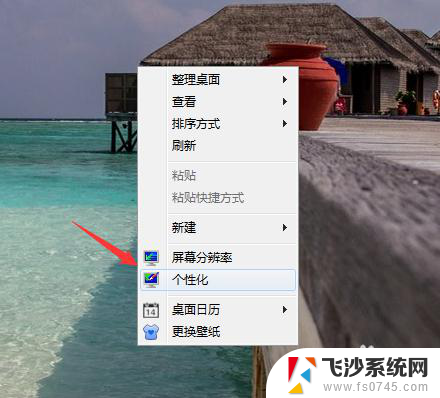
2.进入个性化页面后,点击右下角的【屏幕保护程序】。
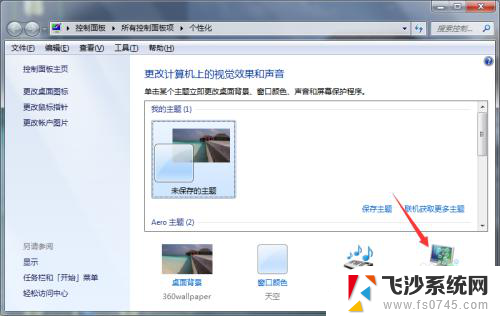
3.将屏幕保护程序选择照片,然后点击【设置】。
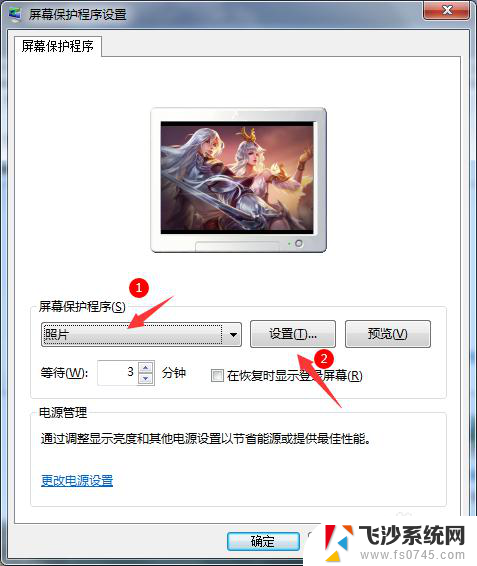
4.进入照片屏幕保护程序设置后,点击【浏览】。
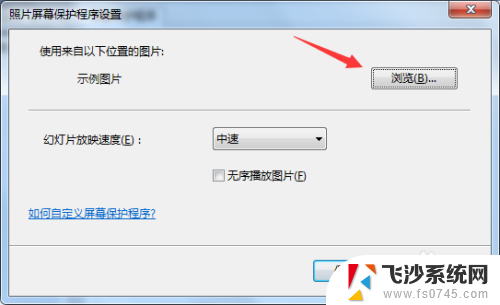
5.进入浏览文件夹后,选择图片文件,点击【确定】。
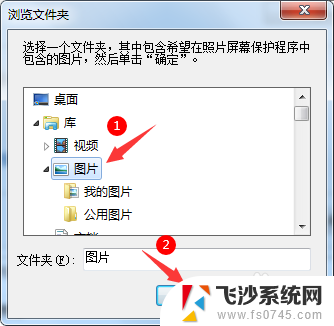
6.然后返回照片屏幕保护程序设置页面,点击【保存】。
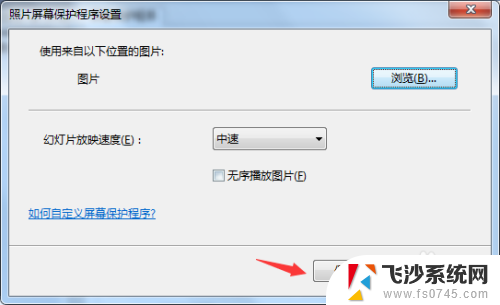
7.最后返回屏幕保护程序设置页面,点击【应用】即可。
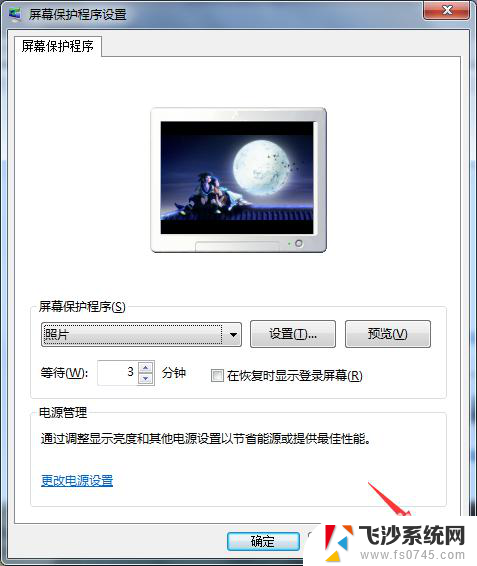
以上就是如何更换电脑屏幕上的图片的全部内容,如果你遇到同样的情况,可以参照以上方法来处理,希望这对你有所帮助。
电脑上屏幕图片怎么更换 如何在电脑上设置屏幕保护图片相关教程
-
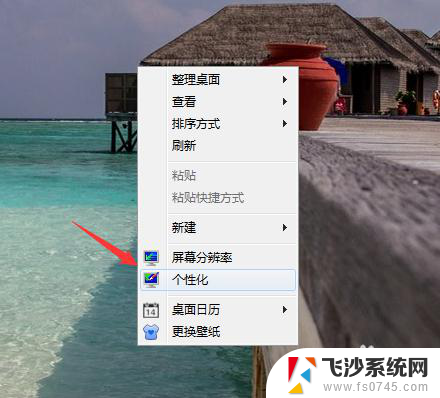 电脑换屏保图片怎么换 电脑如何更换屏幕保护图片
电脑换屏保图片怎么换 电脑如何更换屏幕保护图片2024-02-05
-
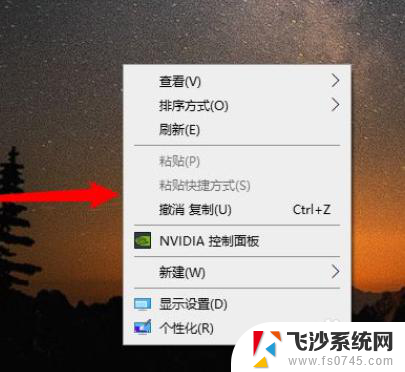 电脑的屏保怎么换 电脑屏保图片怎么更换
电脑的屏保怎么换 电脑屏保图片怎么更换2023-12-27
-
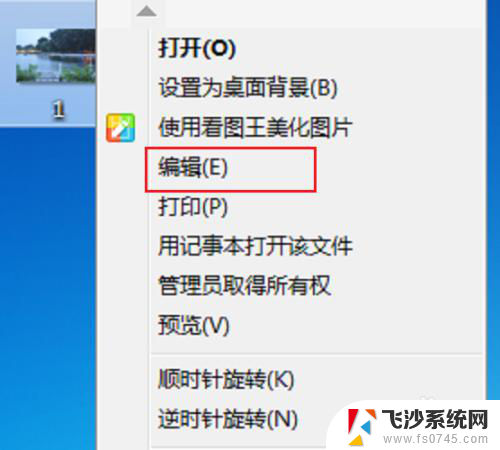 图片怎么在电脑上编辑文字 图片上怎么添加字幕
图片怎么在电脑上编辑文字 图片上怎么添加字幕2024-03-02
-
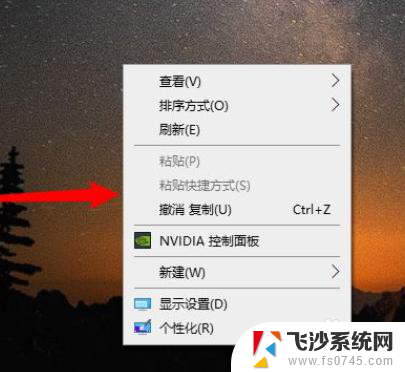 电脑屏保怎么更换 电脑屏保背景图片怎么调整
电脑屏保怎么更换 电脑屏保背景图片怎么调整2024-04-25
- wps截图怎么保存在电脑桌面上 WPS截屏如何编辑图片
- 电脑怎么把图片设置为锁屏 如何在电脑上设置锁屏图片
- 手机屏幕保护怎么设置 手机如何更换屏保
- 怎么改屏保图片 如何设置屏保图片
- 怎么在电脑上长截屏 电脑怎样截屏并保存图片
- wps怎样在图片上加上字幕 wps图片编辑功能怎样在图片上添加字幕
- 电脑如何硬盘分区合并 电脑硬盘分区合并注意事项
- 连接网络但是无法上网咋回事 电脑显示网络连接成功但无法上网
- 苹果笔记本装windows后如何切换 苹果笔记本装了双系统怎么切换到Windows
- 电脑输入法找不到 电脑输入法图标不见了如何处理
- 怎么卸载不用的软件 电脑上多余软件的删除方法
- 微信语音没声音麦克风也打开了 微信语音播放没有声音怎么办
电脑教程推荐
- 1 如何屏蔽edge浏览器 Windows 10 如何禁用Microsoft Edge
- 2 如何调整微信声音大小 怎样调节微信提示音大小
- 3 怎样让笔记本风扇声音变小 如何减少笔记本风扇的噪音
- 4 word中的箭头符号怎么打 在Word中怎么输入箭头图标
- 5 笔记本电脑调节亮度不起作用了怎么回事? 笔记本电脑键盘亮度调节键失灵
- 6 笔记本关掉触摸板快捷键 笔记本触摸板关闭方法
- 7 word文档选项打勾方框怎么添加 Word中怎样插入一个可勾选的方框
- 8 宽带已经连接上但是无法上网 电脑显示网络连接成功但无法上网怎么解决
- 9 iphone怎么用数据线传输文件到电脑 iPhone 数据线 如何传输文件
- 10 电脑蓝屏0*000000f4 电脑蓝屏代码0X000000f4解决方法